Resynchronisation des pistes désactivée, Figure 476 – Grass Valley EDIUS Neo 3 Manuel d'utilisation
Page 455
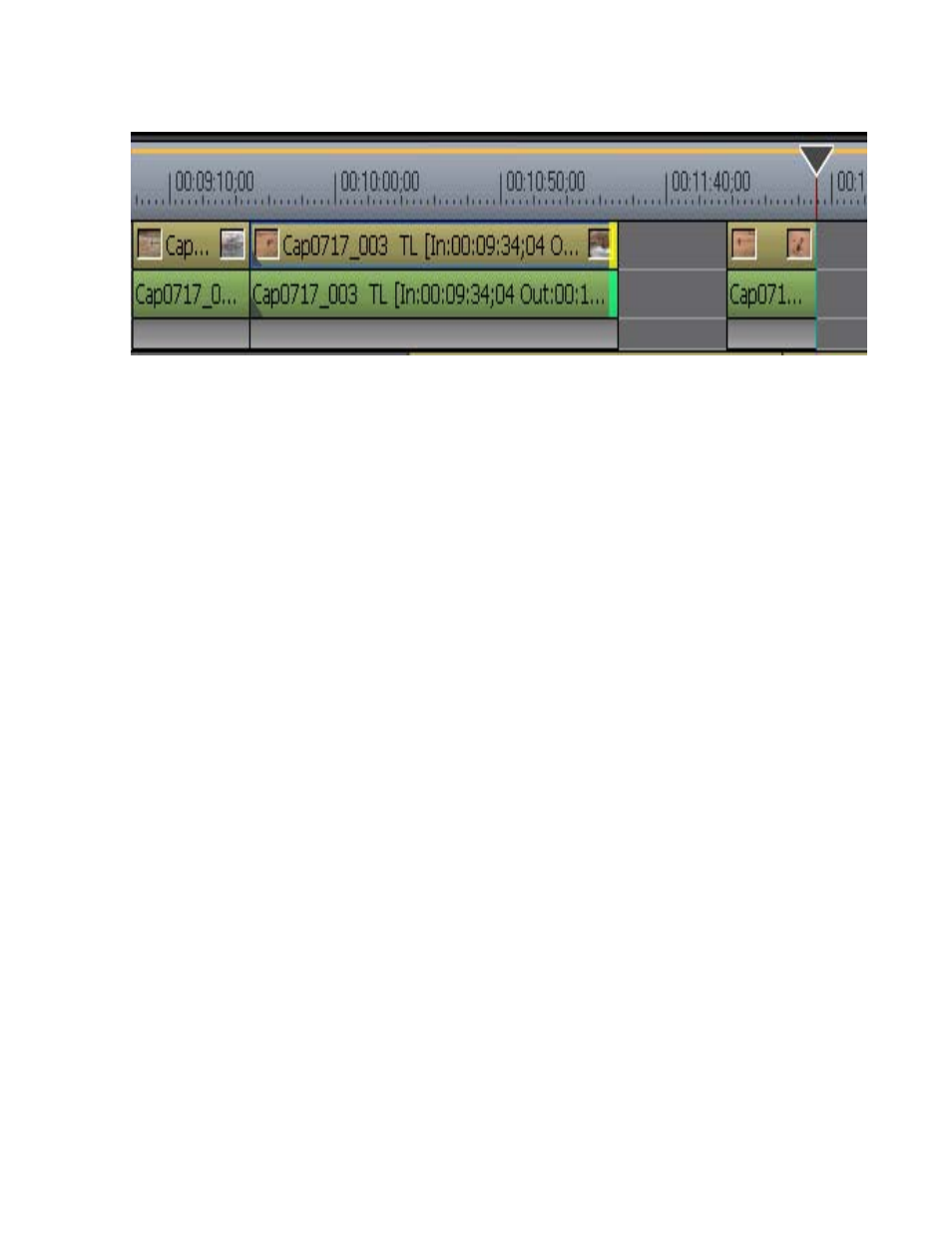
EDIUS NEO — Guide de référence de l’utilisateur
453
Rognage des clips
Figure 476. Rognage avec resynchronisation aux extrémités des clips
2.
Déplacez le curseur vers le point de rognage.
Le curseur prend la forme d'un curseur de rognage, comme illustré dans
la
.
Remarque Dans cet exemple, le mode de resynchronisation est activé, mais le mode de
resynchronisation des pistes est désactivé. Pour plus d’informations sur ce
paramètre, consultez la section
Resynchronisation des pistes page 308
.
3.
Faites glisser le curseur vers la gauche ou la droite pour rogner le clip
au niveau du point de sortie.
Remarque Vous pouvez affiner le rognage par unité d’une ou de dix images à l’aide des
boutons de rognage dans la fenêtre de rognage ou à l’aide des raccourcis
clavier correspondants. Pour plus d’informations, voir la section
fonction du mode de rognage page 443
Resynchronisation des pistes désactivée
La
illustre un rognage avec resynchronisation avec le mode de
resynchronisation activé et le mode de resynchronisation des pistes
désactivé.